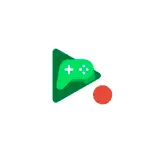
V této jednoduché instrukci přesně tak, jak zaznamenat video obrazovku Android pomocí přehrávání her, o vlastnostech záznamu, další funkce a omezení této metody.
- Funkce nahrávání videa z obrazovky ve hře
- Video instrukce
Použití funkce nahrávání obrazovky ve hře
Chcete-li nahrát video z obrazovky Android ve hře PLAY, postupujte takto:
- Spusťte aplikaci Play Games a vyberte libovolnou hru, neklikejte na "Play", ale jednoduše klikněte na ikonu hry. Pokud chcete nahrávat video ze hry, ale video z obrazovky (domovská obrazovka az jiných aplikací), doporučuji si vybrat tyto hry, které jsou načteny na dlouhou dobu, ale něco z mini-her zabudované do hry hry.
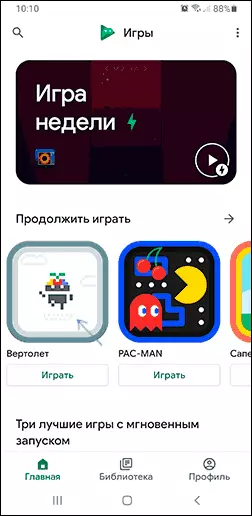
- Klepněte na ikonu fotoaparátu v horním řetězce, vyberte kvalitu záznamu a klepněte na tlačítko Start.
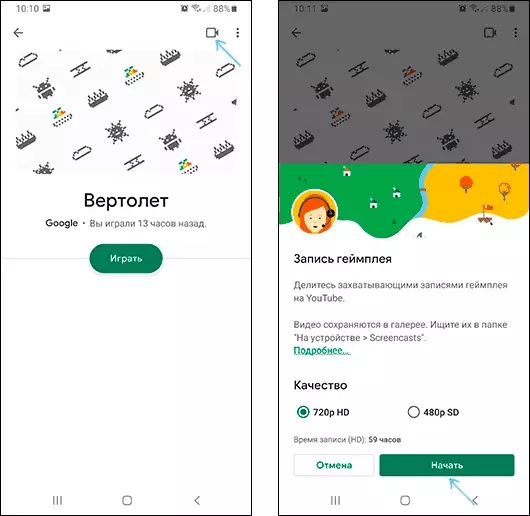
- Hra se automaticky spustí, oznámení ze systému Android se může zobrazit také, kde musíte poskytnout povolení k zápisu obrazovky.
- Objeví se herní obrazovka, stejně jako tlačítko pro ovládání záznamu a "kruh", ve kterém bude z přední kamery obraz. Přední fotoaparát lze vypnout stisknutím ikony fotoaparátu, mikrofonu - stisknutím ikony mikrofonu.
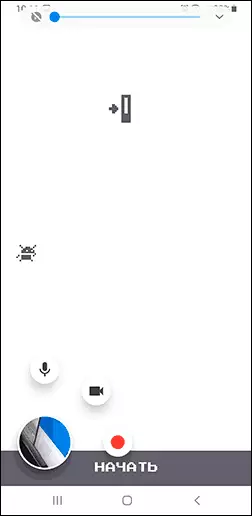
- Pokud se vrátíte do hry (přejděte na domovskou obrazovku), tlačítka nahrávání Ovládací tlačítka nezmizí, a budeme stále moci kliknout na ikonu "Record" pro záznam videa z obrazovky. Chcete-li nahrávání dokončit, klepněte na tlačítko Nahrávání a klepněte na tlačítko Stop (čtverec).
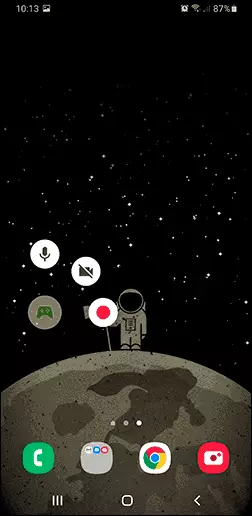
- Pokud stisknete a podržíte video s obrázkem videa z přední kamery (nebo Gamepad, pokud jsme zakázali nahrávání předního kamery), můžete jej přenést na jakékoli pohodlné místo na obrazovce. Pokud jej přenášíte do středu obrazovky, ovládací prvky vstupu zmizí.
- Soubory nahrávání obrazovky se uloží do složky filmů ScreenCasts v paměti interního zařízení.
Použít položku obrazovky v této aplikaci je velmi jednoduché a některé problémy, a to i v začínajícím uživateli by neměl dojít. Zajímavou příležitost k zápisu videa z přední kamery Android současně s nahráváním videa.
Ale jak byste mohli všimnout, existuje omezení kvality zaznamenaného videa - pouze 720p a nezávisí na reálném rozlišení obrazovky vašeho zařízení nebo jeho výkonu. Pro mnoho účelů je to dost dostačující, ale pokud potřebujete záznam v původním rozlišení, měly by být použity další metody, odkaz na instrukce je uveden na začátku tohoto článku.
Video instrukce
Dokončuji to. Mimochodem, v souvislosti s posuzovaným tématem, může to být zajímavý materiál neobvyklých způsobů, jak používat telefon Android nebo tablet.
